
కంప్యూటర్ యొక్క పనితీరు కోర్ల సంఖ్య మీద మాత్రమే ఆధారపడి ఉంటుంది, కానీ కెర్నల్ను ప్రాసెస్ చేయగల సామర్థ్యాన్ని కలిగి ఉన్న థ్రెడ్ల సంఖ్య కూడా. AMD నుండి ఇంటెల్ మరియు జెన్ నుండి హైపర్-థ్రెడింగ్ టెక్నాలజీ మల్టీ-థ్రెడ్ CPU లు ఉనికిలో ఉంది. ప్రాసెసర్లో ఎన్ని ప్రవాహాలు మూడవ పార్టీ కార్యక్రమాల ద్వారా మరియు ప్రామాణిక ఆపరేటింగ్ సిస్టమ్ ఉపకరణాలను ఉపయోగిస్తాయి.
ప్రాసెసర్లో ఎన్ని ప్రవాహాలు తెలుసుకోండి
ప్రస్తుత వాస్తవాలలో, ఆధునిక ద్వంద్వ-కోర్ ప్రాసెసర్లు వారి క్వాడ్-కోర్ పూర్వీకులకు అసమానతలను ఇస్తాయి, ఎందుకంటే భౌతిక కోర్ల జత సమర్థవంతంగా రెండు వర్చువల్ జంటలుగా విభజించవచ్చు. అన్ని అప్లికేషన్లు మరియు, ముఖ్యంగా, గేమ్స్ పూర్తిగా వాటిని ఒకటి ఓవర్లోడింగ్ లేకుండా, వాటిని ఏ ఒకటి ఓవర్లోడింగ్ లేకుండా, ఇతర తార్కిక కెర్నలు లోడ్ ఎలా, ఉదాహరణకు, నేపథ్య అప్లికేషన్లు, వ్యవస్థ ఇవ్వడం లేకుండా వేగం తగ్గించండి. మరియు ఈ వర్చువల్ లేదా తార్కిక కేంద్రకాలంలో ఎన్ని వాటిని కనుగొనేందుకు, ఇది కూడా ప్రవహిస్తుంది, ప్రత్యేక సాఫ్ట్వేర్ మరియు ప్రామాణిక Windows మానిటర్లను ఉపయోగించి.పద్ధతి 4: AIDA64
Aida64 ఒక ఉచిత ట్రయల్ తో చాలా బహుళ కార్యక్రమం. ఇది థ్రెడ్ల సంఖ్యతో సహా కంప్యూటర్ పారామితులను చాలా చూడవచ్చు.
- Aida64 ను ప్రారంభించిన తరువాత, "సిస్టమ్ బోర్డు" టాబ్కు వెళ్లి, సరైన లేబుల్ లేదా లైన్ పై క్లిక్ చేయండి.
- తరువాత, అదే విధంగా "CPU" ట్యాబ్కు వెళ్లండి.
- మీ ప్రాసెసర్ యొక్క తార్కిక కెర్నలు మల్టీ CPU స్ట్రింగ్ తర్వాత, మరియు తరువాతి సంఖ్య మరియు ప్రవాహాల సంఖ్యను కలిగి ఉంటుంది.


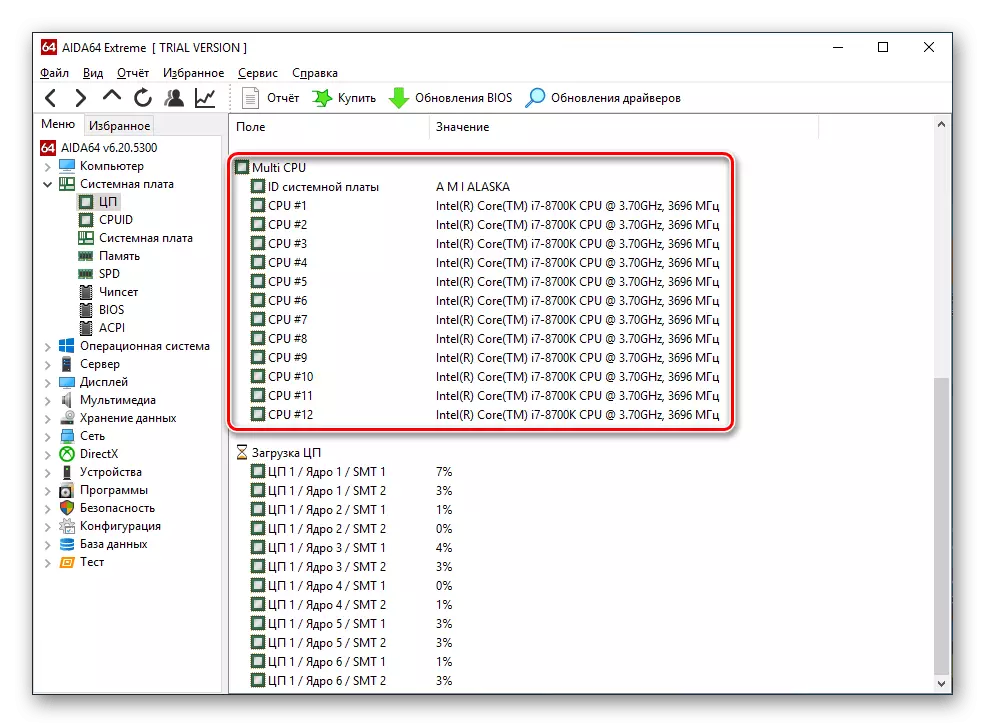
మాస్టరింగ్ లో కొన్ని కష్టం ఉన్నప్పటికీ, Aida64 మేము నేటి వ్యాసం లో పరిగణలోకి వంటి సులభంగా పనులు కోసం ఒక అద్భుతమైన సాధనం.
కూడా చదవండి: AIDA64 ప్రోగ్రామ్ ఉపయోగించి
పద్ధతి 5: "టాస్క్ మేనేజర్"
ప్రామాణిక Windows వ్యవస్థ మానిటర్ కూడా PC ప్రవాహాల సంఖ్యను చూపించే సామర్థ్యాన్ని కలిగి ఉంటుంది. ఇది చేయటానికి, ఏ అనుకూలమైన మార్గం ద్వారా "టాస్క్ మేనేజర్" తెరవండి: Ctrl + Alt + ద్వారా కీ కలయిక ద్వారా లేదా "టాస్క్బార్" లో "శోధన" ద్వారా. ఆ తరువాత, "ప్రదర్శన" టాబ్కు వెళ్లి తార్కిక ప్రాసెసర్ల సంఖ్యను చూడండి.

ప్రస్తుత కంగారుపడకండి "థ్రెడ్లు" , తార్కిక కేంద్రకాల నుండి తార్కిక కేంద్రకం నుండి వదిలేయడం, ప్రాసెసర్ ప్రవాహాల విలువతో. టాస్క్ మేనేజర్ సందర్భంలో, ప్రవహిస్తుంది ఈ సమయంలో కార్యనిర్వహణ కార్యక్రమాలు కోసం విధానాలు.
పద్ధతి 6: "పరికరం మేనేజర్"
చివరి ఎంపికగా, మీరు Windows పరికర నిర్వాహకుడి ద్వారా ఈ ప్రక్రియ యొక్క అమలును విడదీయాలి. వ్యవస్థలో ఈ సాధనంతో, మీరు ఇన్స్టాల్ చేయబడిన పరికరాలు, అలాగే ప్రాసెసర్లో డేటాను చూడవచ్చు మరియు ముఖ్యంగా, దాని ప్రవాహాల సంఖ్య. దీన్ని చేయటానికి, "పరికర నిర్వాహికి" మీకు అనుకూలమైనవి: "టాస్క్బార్" లేదా "కంప్యూటర్"> గుణాలు> గుణాలు> పరికర నిర్వాహకుడిపై కుడి-క్లిక్ చేయండి.
పంపిణీదారు తెరిచినప్పుడు, "ప్రాసెసర్ల" లైన్ పై క్లిక్ చేసి, వారి సంఖ్యను లెక్కించండి (పంపిణీదారుడు, కెర్నల్ కాదు). ఎన్ని పంక్తులు, చాలా ప్రవాహాలు ఉంటాయి.

పై పద్ధతులను ఉపయోగించి, మూడవ పార్టీ సాఫ్ట్వేర్ మరియు అంతర్నిర్మిత లక్షణాలను మీరు సులభంగా మీ కంప్యూటర్ యొక్క ప్రాసెసర్లో థ్రెడ్ల సంఖ్యను సులభంగా కనుగొనవచ్చు.
